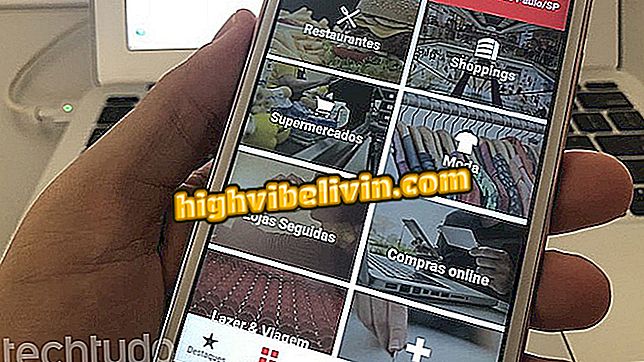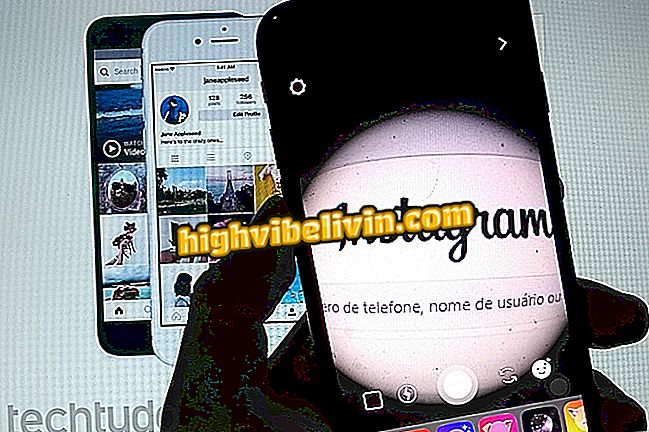Bagaimana untuk menonton Amazon Prime Video pada Chromecast dengan Google Home
Selepas Amazon Prime Video telah mengurangkan harga bulanannya sebanyak setengah, mungkin orang Brazil mempunyai minat untuk mencuba saingan Netflix. Satu terperinci, bagaimanapun, mungkin mengecewakan: perkhidmatan ini tidak menawarkan kemampuan untuk menstrimkan video anda ke peranti seperti Chromecast. Nasib baik, pengguna Google Chrome dan telefon Android boleh mengelakkan had ini dengan petunjuk yang mudah.
Inilah caranya menggunakan Amazon Prime Video pada Chromecast dengan aplikasi Google Home. Tutorial di bawah ini dilakukan menggunakan Moto G5 dengan Android 7 Nougat dan Chromecast 2. Ingat bahawa langkah demi langkah tidak berfungsi untuk iPhone (iOS).
Mengelakkan orang lain daripada menjejaki Chromecast anda

Bagaimana untuk menonton Amazon Prime Video pada Chromecast dengan Google Home
Untuk mendapatkan helah, anda memerlukan sambungan Wi-Fi yang baik untuk memastikan kestabilan isyarat. Di samping itu, dalam hal penghantaran telefon pintar, pengguna boleh, bergantung pada model peranti, menghadapi ketidaksempurnaan tertentu seperti gambar terkunci dan bunyi.
Pada android
Langkah 1. Buka aplikasi Google Home pada telefon pintar anda. Kemudian klik untuk mengakses menu di sudut kiri atas skrin;

Lawati menu aplikasi Google Home
Langkah 2. Dari menu, klik "Transmit screen / audio". Kemudian pilih peranti Chromecast yang ingin anda hantar;

Klik skrin Penyiaran / audio dan pilih peranti
Langkah 3. Dengan skrin yang disalurkan ke Chromecast, buka aplikasi Amazon Prime, pilih video yang anda mahu mainkan dan mainkan;

Mainkan video dalam aplikasi Amazon Prime Video
Langkah 4. Dengan video yang dimainkan, letakkan skrin telefon bimbit dan gunakan pemain dalam mod skrin penuh supaya gambar itu memenuhi keseluruhan panjang paparan TV.

Menanggalkan skrin telefon bimbit boleh memperbaiki imej pada TV
Pada pc
Langkah 1. Dengan video Amazon Prime terbuka di Google Chrome, klik menu pelayar, yang diwakili oleh tiga titik di sudut kanan atas;

Dengan Amazon Prime terbuka, klik menu Chrome
Langkah 2. Kemudian klik pada "Transmit";

Dalam menu Google Chrome, klik Siaran
Langkah 3. Pilih peranti Chromecast yang anda mahu menstrasikan tab ke;

Pilih peranti Chromecast yang mana anda ingin membuang tab
Langkah 4. Panduan ini akan dihantar ke TV. Tidak peduli bagaimana anda meminimumkan penyemak imbas atau menggunakan tab lain, penghantaran tidak akan terganggu. Satu tip: meninggalkan video dalam skrin penuh meningkatkan pengalaman dengan siaran.

Tab penyemak imbas akan muncul pada Chromecast anda
Chromecast atau PC: Mana yang terbaik untuk menonton TV? Lihat dalam Forum.